[Λύση] Εσφαλμένο κωδικό πρόσβασης αντιγράφου iPhone
I backup my iphone 6 και όταν εγώ conntected νέο μουXS και ήθελε να αποκαταστήσει τα δεδομένα από την παλιά Έχω ένα pop up μήνυμα λέγοντας ότι θα πρέπει να εισάγετε έναν κρυπτογραφημένο κωδικό πρόσβασης. Εισήγαγα τον κωδικό μου (ο οποίος είναι ο ίδιος και στα δύο τηλέφωνα) Προσπάθησα επίσης τον κωδικό μου Apple ID και εξακολουθώ να λαμβάνω αυτό το μήνυμα σφάλματος "το iTunes δεν μπορούσε να επαναφέρει το iPhone επειδή ο κωδικός πρόσβασης ήταν λάθος". Παρακαλώ βοηθήστε.

Πολλοί χρήστες θα ήθελαν να κρυπτογραφήσουν το iTunes τουςδημιουργία αντιγράφων ασφαλείας για την προστασία του απορρήτου τους. Είναι εντάξει και συνιστά εντόνως, αλλά θα προκαλέσει προβλήματα όταν το iTunes σας ζητά να εισάγετε τον κωδικό πρόσβασης για να ξεκλειδώσετε το αντίγραφο ασφαλείας του iPhone σας, αλλά δεν έχετε ιδέα για τον κωδικό πρόσβασης. Ακόμα χειρότερο, το apple δεν έδωσε κανένα τρόπο για να ανακτήσετε το backup του iTunes. Εδώ είναι 3 εύκολες μέθοδοι που έχουν ήδη αποδειχθεί λειτουργικές για να διορθώσετε το ζήτημα Το iTunes δεν μπόρεσε να επαναφέρει το iPhone επειδή ο κωδικός πρόσβασης ήταν λανθασμένος.
- Μέθοδος 1: Δοκιμάστε πιθανούς κωδικούς πρόσβασης για να ξεκλειδώσετε το iPhone Backup
- Μέθοδος 2: Αποκρυπτογράφηση αντιγράφων ασφαλείας iPhone με επαγγελματικό λογισμικό απελευθέρωσης αντιγράφων ασφαλείας iPhone
- Μέθοδος 3. Κατάργηση του κωδικού ασφαλείας iTunes με επαναφορά του iPhone
Μέθοδος 1: Δοκιμάστε πιθανούς κωδικούς πρόσβασης για να ξεκλειδώσετε το iPhone Backup
Είναι πολύ πιθανό να ρυθμίσετε τον κωδικό πρόσβασης αντιγράφου ασφαλείας του iPhone σας όπως και οι άλλοι κωδικοί πρόσβασης που θα πρέπει να δοκιμάσετε και να δείτε αν είναι ο ξεχασμένος κωδικός ασφαλείας αντιγράφου του iPhone.
- Αφήνοντας κενό το πεδίο κωδικού πρόσβασης
- Ο κωδικός πρόσβασής σας στο Apple ID
- Ο κωδικός πρόσβασης του υπολογιστή σας, εάν διαθέτετε έναν
- Κωδικοί πρόσβασης ηλεκτρονικού ταχυδρομείου που ενδεχομένως έχετε χρησιμοποιήσει
- Ο κωδικός του δικτύου Wi-Fi
- Κωδικοί πρόσβασης ιστοτόπου που ενδεχομένως έχετε χρησιμοποιήσει
- Ένας κωδικός πρόσβασης για το λογισμικό κρυπτογράφησης σκληρού δίσκου, εάν το χρησιμοποιείτε
Μέθοδος 2: Αποκρυπτογράφηση αντιγράφων ασφαλείας iPhone με επαγγελματικό λογισμικό απελευθέρωσης αντιγράφων ασφαλείας iPhone
Αν οι παραπάνω κωδικοί πρόσβασης δεν κατάφεραν να ξεκλειδώσουν το iPhoneΔημιουργία αντιγράφων ασφαλείας για εσάς και εσείς δεν έχετε ιδέα τι να κάνετε, ένα επαγγελματικό εργαλείο iPhone Backup Unlocker - Tenorshare 4uKey - Το iTunes Backup συνιστάται σε σας.Το πρόγραμμα αυτό μπορεί εύκολα να βρει τον κωδικό πρόσβασης για να ξεκλειδώσετε αντίγραφα ασφαλείας iPhone καθώς και να αφαιρέσετε την κρυπτογράφηση backup iTunes αν δεν χρειάζεται πλέον η δυνατότητα κρυπτογράφησης.
Βήμα 1. Κατεβάστε και εγκαταστήστε το iBackUnlocker στον υπολογιστή σας και μετά επιλέξτε "Retrieve iTunes backup password" από την κύρια διασύνδεση.
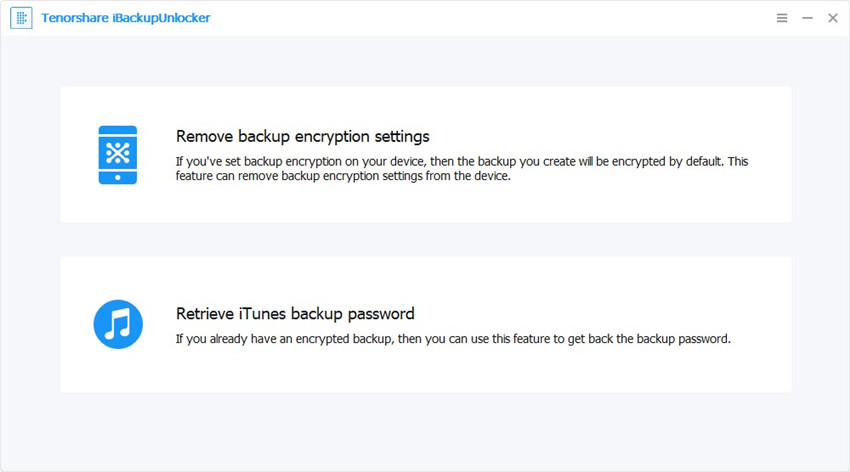
Βήμα 2. Όλα τα αντίγραφα ασφαλείας του iTunes σε αυτόν τον υπολογιστή θα εμφανίζονται στην κύρια διασύνδεση. Επιλέξτε το αρχείο που θέλετε να αποκρυπτογραφήσετε και κάντε κλικ στο κουμπί Επόμενο.
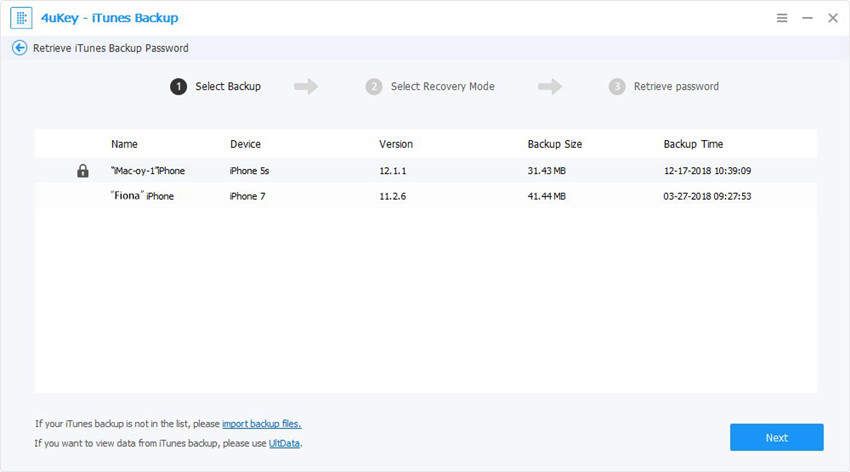
Βήμα 3. Επιλέξτε τη λειτουργία επιθετικής επίθεσης από Brute-force Attack, Brute-force με Μάσκα Attack και Dictionary Attack.
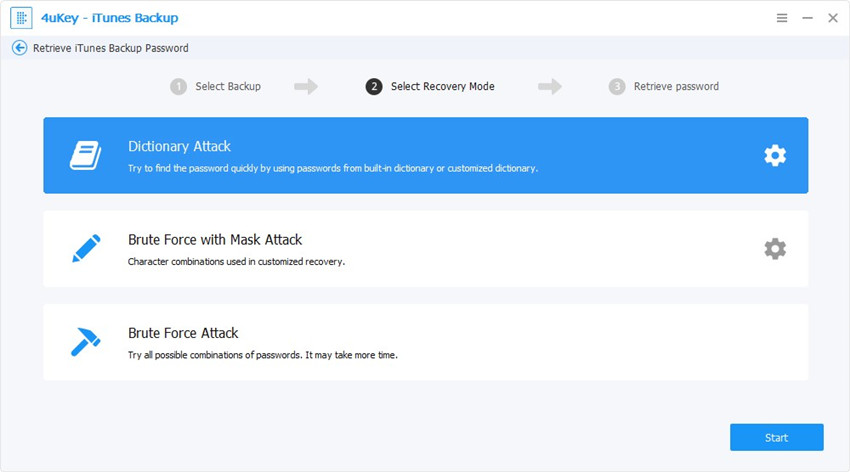
Βήμα 4. Κάντε κλικ στο "Έναρξη" για να ξεκινήσετε να βρίσκετε κωδικό πρόσβασης. Μέσα σε λίγο, ο κωδικός πρόσβασης εμφανίζεται σε μικρότερο παράθυρο.
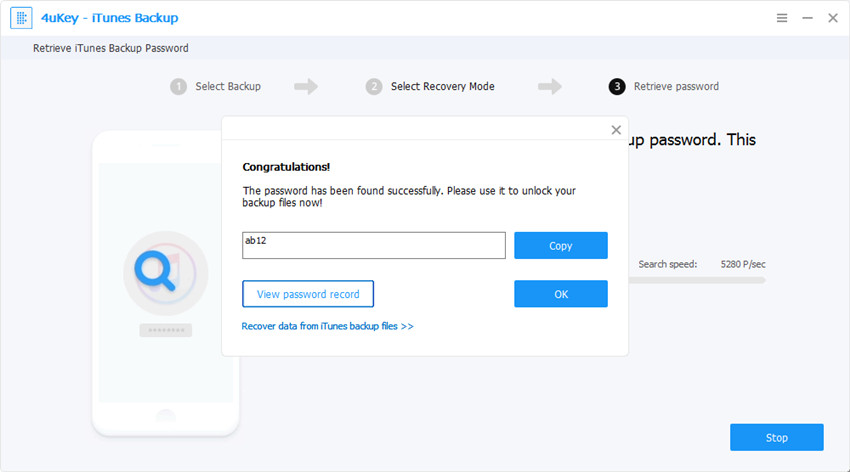
Μέθοδος 3. Κατάργηση του κωδικού ασφαλείας iTunes με επαναφορά του iPhone
Εάν τα δεδομένα ασφαλείας δεν είναι τόσο σημαντικά γιαεσείς, μπορείτε επίσης να καταργήσετε τον κωδικό ασφαλείας του iTunes, επαναφέροντας όλες τις ρυθμίσεις στο iPhone, για να αποφευχθεί η κρυπτογράφηση του νέου σας αρχείου δημιουργίας αντιγράφων ασφαλείας με αυτόν τον κωδικό πρόσβασης. Λάβετε υπόψη ότι η ρύθμιση επαναφοράς στο iPhone αφαιρεί μόνο τις ρυθμίσεις κρυπτογράφησης δημιουργίας αντιγράφων ασφαλείας του iTunes και εξακολουθείτε να μην μπορείτε να επαναφέρετε δεδομένα από το παλιό κρυπτογραφημένο αρχείο αντιγράφων ασφαλείας
Βήμα 1: Στο iPhone σας, μεταβείτε στις Ρυθμίσεις -> Γενικά -> Επαναφορά.
Βήμα 2: Αγγίξτε την επιλογή Επαναφορά όλων των ρυθμίσεων και, στη συνέχεια, πληκτρολογήστε τον κωδικό πρόσβασης iOS και επιβεβαιώστε την επαναφορά όλων των ρυθμίσεων.
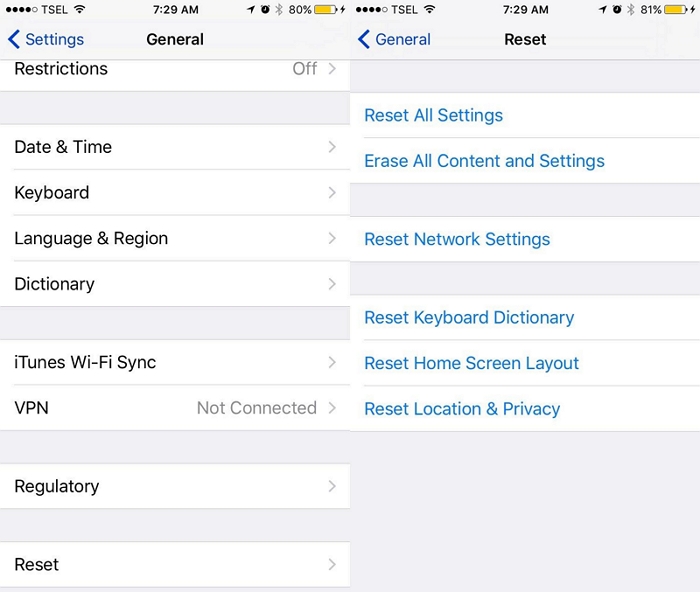
Τώρα συνδέστε τη συσκευή με τον υπολογιστή και ξεκινήστε το iTunes. Τώρα, μπορείτε να δημιουργήσετε ξανά ένα νέο αντίγραφο ασφαλείας του iDevice, αλλά βεβαιωθείτε ότι δεν έχετε επιλέξει την επιλογή "Κρυπτογράφηση τοπικής δημιουργίας αντιγράφων ασφαλείας" εάν δεν χρειάζεται να κρυπτογραφήσετε το αντίγραφο ασφαλείας του iTunes.
Αυτό είναι όλα για το πώς να διορθώσετε το iTunes δεν θα μπορούσεεπαναφέρετε το iPhone επειδή ο κωδικός πρόσβασης ήταν εσφαλμένος. Ελπίζω να μάθετε τον σωστό κωδικό αντιγράφου ασφαλείας του iPhone σας με το Backup 4uKey - iTunes. Και μπορείτε επίσης να επιλέξετε να δημιουργήσετε αντίγραφα ασφαλείας και να επαναφέρετε το iPhone σας με λογισμικό τρίτου κατασκευαστή όπως το iCareFone, το οποίο θα σας προσφέρει πιο ευέλικτες επιλογές για τη δημιουργία αντιγράφων ασφαλείας και την επαναφορά της συσκευής iOS.



![[Επίλυση ζήτησης] Το iTunes δεν θα μπορούσε να επαναφέρει το iPhone / iPad / iPod](/images/itunes-tips/issue-solved-itunes-could-not-restore-iphoneipadipod.jpg)
![[Επίλυση] Αποκρυπτογράφηση αντιγράφων ασφαλείας iPhone με / χωρίς κωδικό πρόσβασης](/images/itunes-backup/solved-decrypt-iphone-backup-withwithout-password.jpg)




![[Επίλυση] Πώς να καθορίσει iCloud Επαναφορά Stuck για την εκτίμηση του εναπομένοντος χρόνου](/images/icloud-tips/solved-how-to-fix-icloud-restore-stuck-on-estimating-time-remaining.jpg)